Over prijzen voor dropshipping-producten van Modalyst
3 min
In dit artikel
- Prijs voor klanten
- Kostprijs
- Prijsregels
- Veelgestelde vragen
Wanneer je dropshipping-producten van Modalyst bekijkt op het Vind producten om te verkopen-tabblad op je dashboard , kun je een voorbeeld zien van hoeveel ze je kosten. Dit is alleen de productprijs, exclusief verzendkosten.
Verzending wordt automatisch toegevoegd aan de productprijs wanneer producten worden toegevoegd aan je Producten-tabblad.
Dit maakt het makkelijk voor je om gratis verzending aan te bieden zonder dat dit van invloed is op je winstmarge.
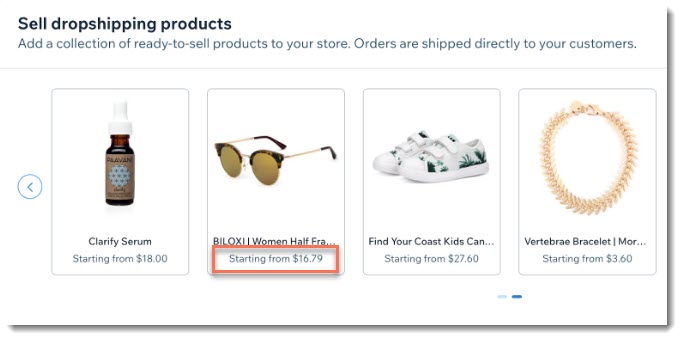
Prijs voor klanten
Wanneer een dropshipping-product aan je webshop wordt toegevoegd, krijgt het een adviesprijs. Dit is de prijs die je klant in je webshop ziet.

Tip:
De opslag is 1,67 keer de prijs die je voor het product betaalt.
Je kunt deze prijs wijzigen. Zorg ervoor dat je winst en marge in lijn blijven met je bedrijfsdoelen.

Kostprijs
De Kostprijs is de productprijs plus verzendkosten. Dit maakt het makkelijk voor je om gratis verzending aan te bieden zonder dat dit van invloed is op je winstmarge.

Als een product productopties heeft, kunnen de varianten anders geprijsd zijn. In dit geval kun je de prijs van goederen bekijken en beheren door naast Varianten beheren in het product op Bewerken te klikken.

Daar kun je de prijzen per variant aanpassen en de kosten van goederen per variant bekijken.
Voor meer geavanceerd prijsbeheer, ga je naar het Modalyst-dashboard.
Prijsregels
Je kunt de standaard opmaak overschrijven en verzending opnemen in de productprijs door je eigen prijsregels te maken.
Tip:
Je kunt ook een regel maken om je prijzen een consistent einde te geven. Stel bijvoorbeeld in dat alle prijzen eindigen op 0,99 cent.
Om toegang te krijgen tot de prijsinstellingen, ga je naar Producten op het dashboard van je website, klik je op Meer acties en selecteer je de relevante optie.

Lees meer over het maken van prijsregels voor dropshipping-producten.
Veelgestelde vragen
Klik op een vraag hieronder om meer te lezen.
Hoe kan ik belasting innen op dropshipping-producten?
Waar vind ik het Modalyst-helpcentrum?

